-
[MMS]特定のメールアドレスを受信許可・拒否する方法を教えてください。
-
My Y!mobile、またはMy SoftBankアプリにて、メールアドレスの全部または一部を「受信許可リスト」または「受信拒否リスト」にご登録することで、受信を許可・拒否することができます。
5239人の方の参考になっています。
 My Y!mobile(ウェブ)での設定方法
My Y!mobile(ウェブ)での設定方法-
「受信許可リスト」のご登録方法
- ※
途中でログイン画面やパスワードの入力画面が表示された場合、画面に沿ってお進みください。
My Y!mobileへログイン
- ※
こちらのリンクからアクセスしログインすると「2」の項目がすぐに表示されます。
- ※
ワイモバイル回線をご利用中のスマートフォンなら、Wi-FiをOFFにすると自動ログインできます。
- ※
ログイン時のパスワードが不明なかたはこちらをご確認ください。
「迷惑メール対策」をタップ
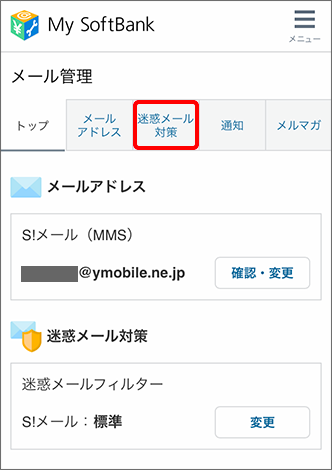
「許可するメールの登録」の「登録する」をタップ

受信許可するメールアドレスを入力
- ※
アドレスやドメインをご登録する際、「*」(ワイルドカード)は設定できません。
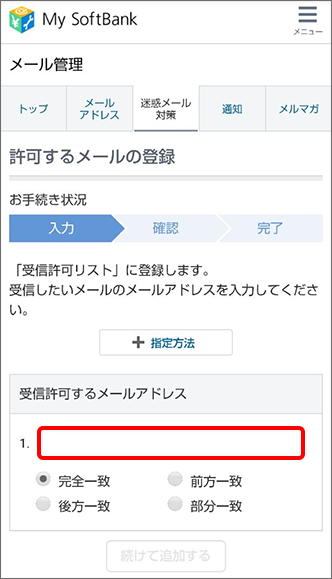
「完全一致」、「前方一致」、「後方一致」、「部分一致」のいずれかを選択
- ※
画像は「完全一致」を選択した場合を例としています。
- ※
ご登録例について詳しくはこちら(ソフトバンクのFAQへリンクします)をご確認ください。
- ※
複数ご登録したい場合は「続けて追加する」をタップし、「4」の項目と「5」の項目を再度行ってください。
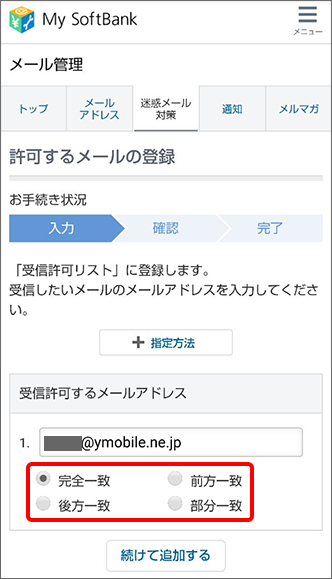
「次へ」をタップ
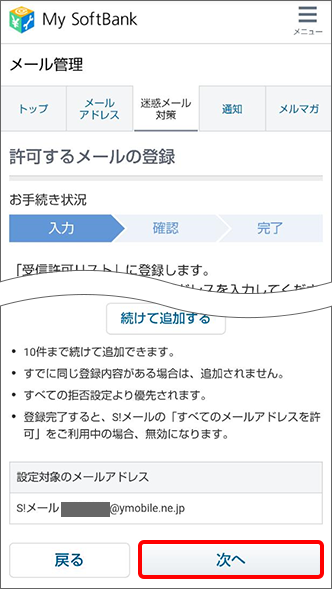
登録内容を確認の上、「登録する」をタップすると登録完了
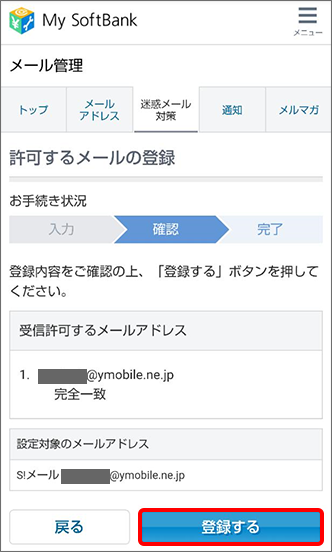
- ※
-
「受信拒否リスト」のご登録方法
- ※
途中でログイン画面やパスワードの入力画面が表示された場合、画面に沿ってお進みください。
My Y!mobileへログイン
- ※
こちらのリンクからアクセスしログインすると「2」の項目がすぐに表示されます。
- ※
ワイモバイル回線をご利用中のスマートフォンなら、Wi-FiをOFFにすると自動ログインできます。
- ※
ログイン時のパスワードが不明なかたはこちらをご確認ください。
「迷惑メール対策」をタップ
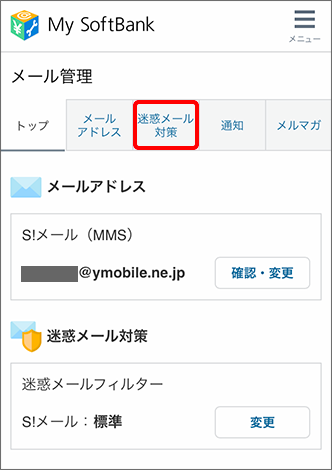
「拒否するメールの登録」の「登録する」をタップ
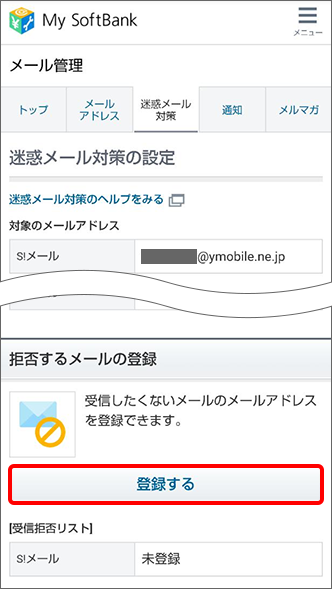
受信拒否するメールアドレスを入力
- ※
アドレスやドメインをご登録する際、「*」(ワイルドカード)は設定できません。
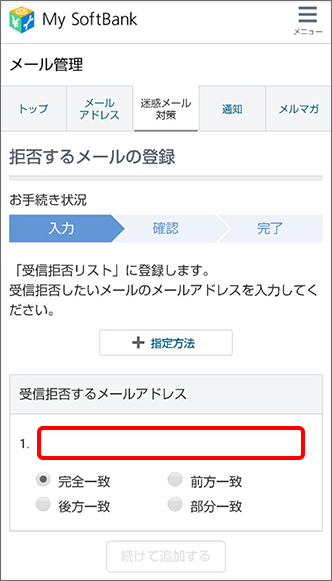
「完全一致」、「前方一致」、「後方一致」、「部分一致」のいずれかを選択
- ※
画像は「完全一致」を選択した場合を例としています。
- ※
ご登録例について詳しくはこちら(ソフトバンクのFAQへリンクします)をご確認ください。
- ※
複数ご登録したい場合は「続けて追加する」をタップし、「4」の項目と「5」の項目を再度行ってください。
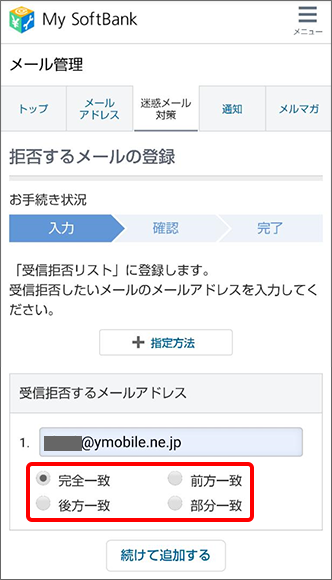
「次へ」をタップ

登録内容を確認の上、「登録する」をタップすると登録完了
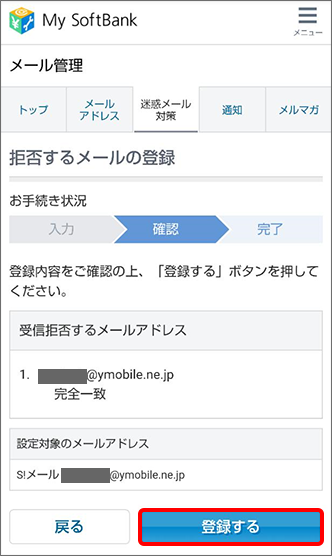
- ※
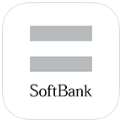 My SoftBankアプリでの設定方法
My SoftBankアプリでの設定方法-
「受信許可リスト」のご登録方法
- ※
複数のメールアドレスをご登録したい場合は、1件ずつご登録をお願いします。
- ※
途中でログイン画面やパスワードの入力画面が表示された場合、画面に沿ってお進みください。
「My SoftBankアプリ」をタップ
- ※
こちらのリンクからアクセスするとMy SoftBankアプリが起動し、「2」の項目がすぐに表示されます。
「照会・設定」をタップ
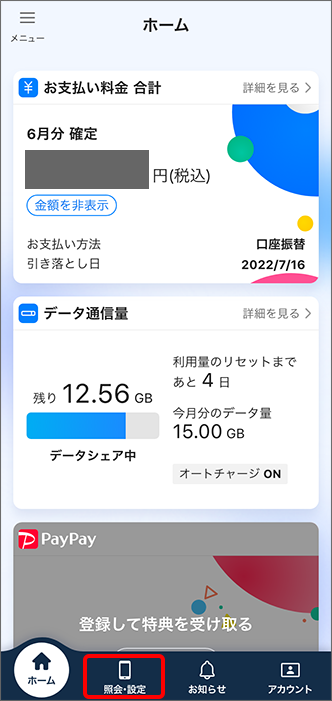
「迷惑メール対策」をタップ
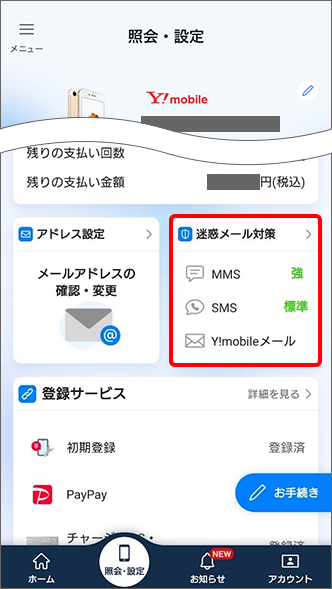
「受信するメールアドレスを指定したい」をタップ
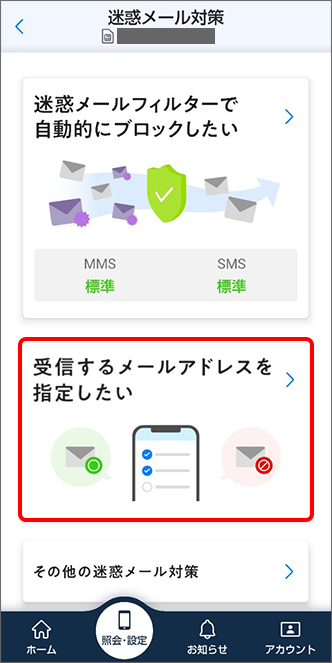
「MMSのリストを編集」をタップ
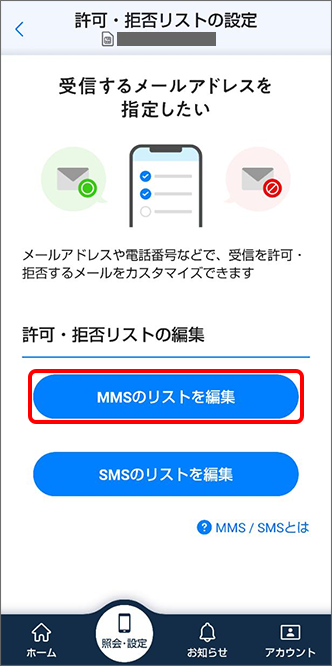
「許可リストを編集する」をタップ
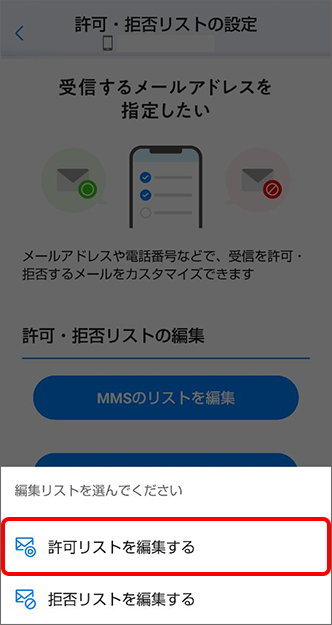
「+追加」をタップ
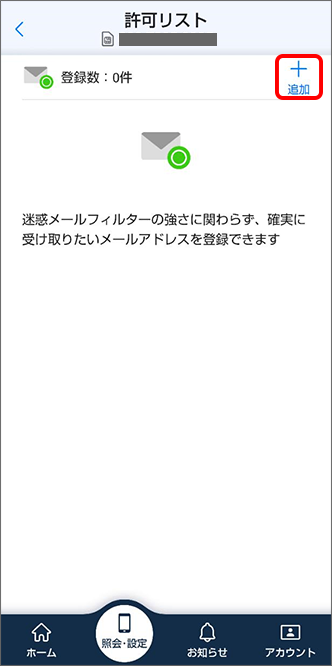
登録方法を「連絡先から探す」または「直接入力する」、「QRコードを読み取る」から選択
- ※
画像は「直接入力する」を選択した場合を例としています。
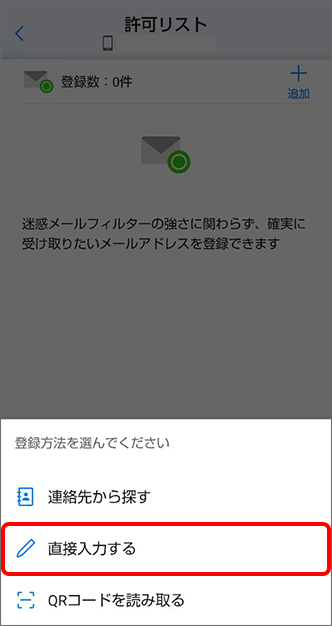
許可したいメールアドレスを「メールアドレス」に入力し、「高度な設定」をタップ
- ※
アドレスやドメインをご登録する際、「*」(ワイルドカード)は設定できません。
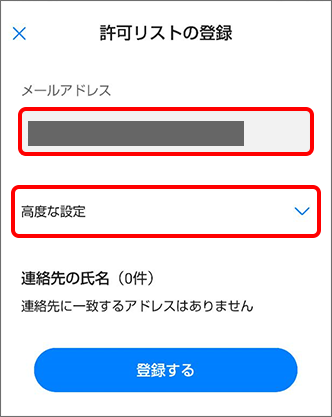
「完全一致」、「部分一致」、「前方一致」、「後方一致」のいずれかを選択
- ※
画像は「完全一致」を選択した場合を例としています。
- ※
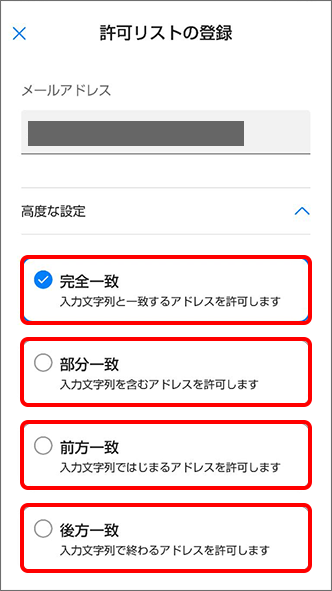
「登録する」をタップすると設定完了
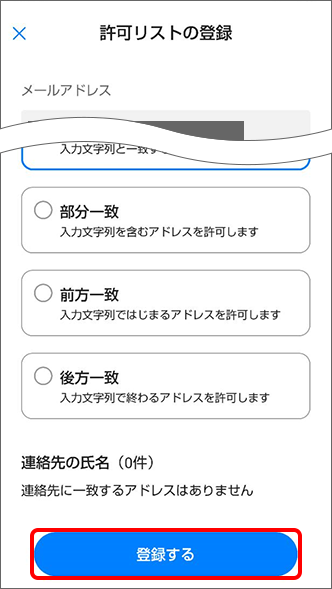
- ※
-
「受信拒否リスト」のご登録方法
- ※
複数のメールアドレスをご登録したい場合は、1件ずつご登録をお願いします。
- ※
途中でログイン画面やパスワードの入力画面が表示された場合、画面に沿ってお進みください。
「My SoftBankアプリ」をタップ
- ※
こちらのリンクからアクセスするとMy SoftBankアプリが起動し、「2」の項目がすぐに表示されます。
「照会・設定」をタップ
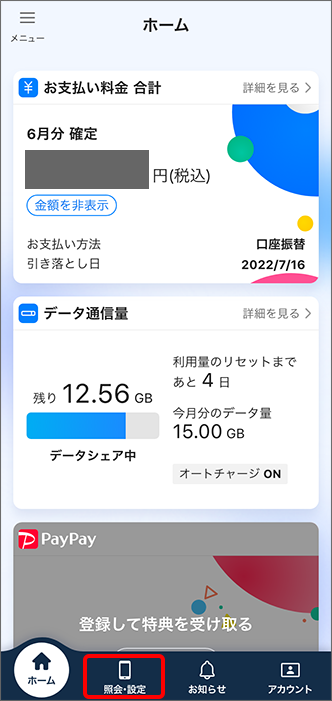
「迷惑メール対策」をタップ
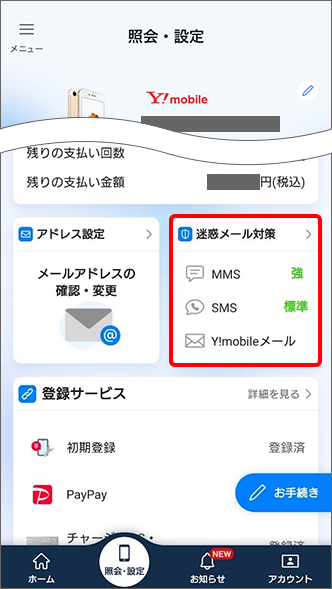
「受信するメールアドレスを指定したい」をタップ
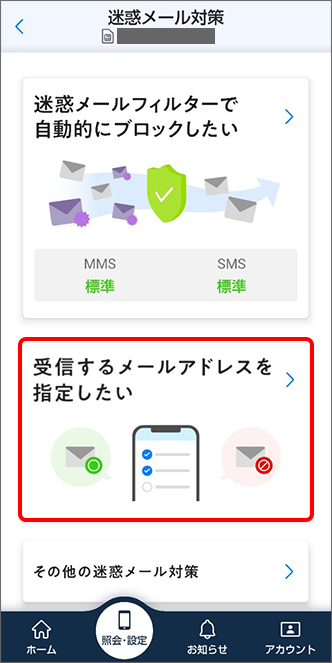
「MMSのリストを編集」をタップ
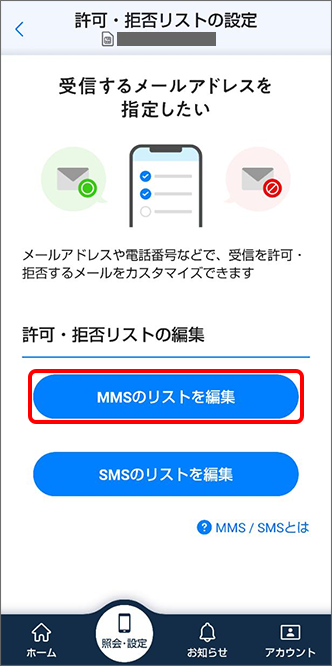
「拒否リストを編集する」をタップ
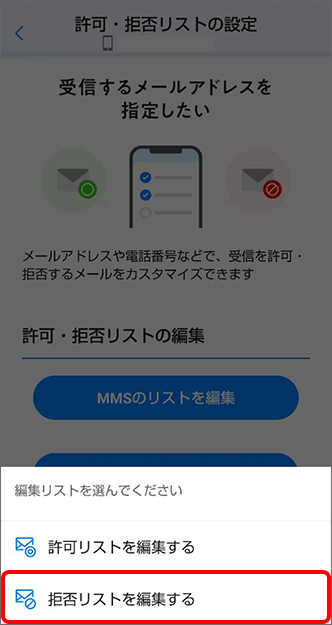
「+追加」をタップ
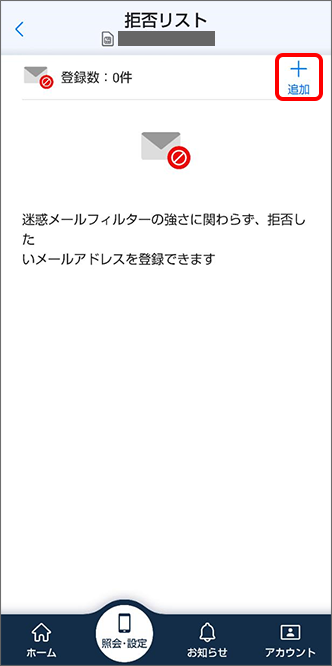
拒否したいメールアドレスを「メールアドレス」に入力し、「高度な設定」をタップ
- ※
アドレスやドメインをご登録する際、「*」(ワイルドカード)は設定できません。
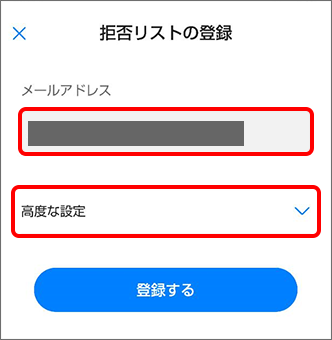
「完全一致」、「部分一致」、「前方一致」、「後方一致」のいずれかを選択
- ※
画像は「完全一致」を選択した場合を例としています。
- ※
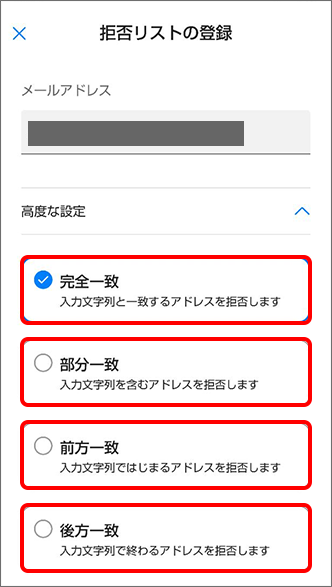
「登録する」をタップすると登録完了
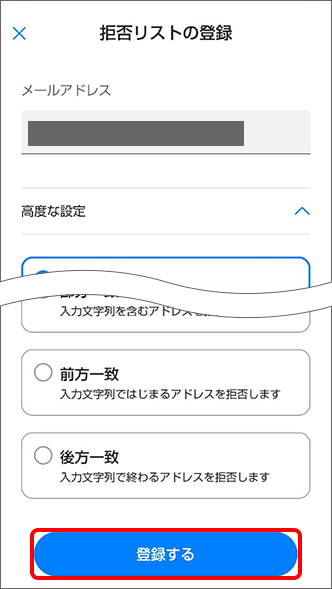
- ※
「受信許可」との併用におすすめの設定
「ケータイ/PHSからのみ許可」を設定することで携帯電話またはPHSからのメールアドレスのみ許可し、パソコンから送られてくる迷惑メールをすべて拒否できます。
「ケータイ/PHSからのみ許可」の設定方法について詳しくはこちらをご確認ください。 -












